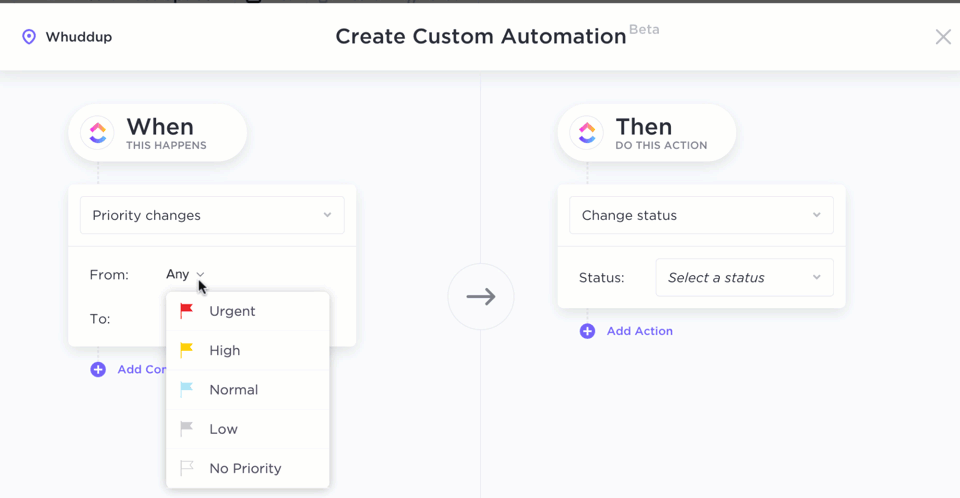Ongeacht het bedrijfstype, de locatie, de bedrijfstak of de afdeling, elke manager wil dat:
- Herhalende en handmatige taken van hun bord halen (met name taken met een consistente reeks stappen en beslissingen)
- Workflows op de automatische piloot coördineren (om vertragingen in de toewijzing van taken en opleveringen van resultaten te voorkomen en zo de duur en kosten van projecten te minimaliseren)
Gelukkig is er een antwoord op deze verlangens- ClickUp Automatiseringen !
Soms betekent automatisering dat je niet meer bij een teamlid hoeft te checken voordat je een taak opnieuw toewijst. Andere keren betekenen automatiseringen het vragen van de goedkeuring van meerdere belanghebbenden voordat een taak wordt voltooid.
Maar knelpunten in processen kunnen echt vele vormen aannemen. En taakautomatisering helpt je om die processen onder controle te houden en ze te beschermen tegen productiviteitsproblemen.
Of u nu voor het eerst automatiseert of op zoek bent naar een manier om uw processen in ClickUp te optimaliseren, deze gids is voor u. Lees verder om onze selectie van ClickUp Automatiseringsvoorbeelden te ontdekken. Laat ons u precies zien hoe ver automatiseringen u kunnen brengen.
Update: Wist u dat u nu automatiseringen in ClickUp kunt bouwen in gewoon Engels? Dat is de kracht van het combineren van ClickUp Automations met de AI-mogelijkheden van
ClickUp Brein
!
Lees meer in de sectie:
Natuurlijke taal automatiseringen bouwen met ClickUp Brain
Wat zijn automatiseringen in ClickUp?
Automatiseringen verplaatsen een proces in een stapsgewijze workflow om de herhaling van taken te optimaliseren, zodat ze logisch kunnen worden uitgevoerd zonder handmatig werk. Hoewel u niet elke taak in uw workflow kunt automatiseren, worden er talrijke beslissingen genomen over taken die zich herhalen of exact hetzelfde zijn. En die kunnen eenvoudig worden geautomatiseerd om te bepalen wat de volgende stap is.
Met automatiseringen heb je software voor taakautomatisering die automatische wijzigingen uitvoert in plaats van jij, om verschillende redenen. Dat kan zijn omdat je:
- Geen tijd hebt om het te doen
- Misschien niet zo nauwkeurig bent als de geautomatiseerde software
- Gebruik moet maken van automatisering om aanzienlijk tijd te besparen op repetitief werk
Nu kun je slechts een deel van een proces of het hele proces automatiseren. Het hangt ervan af hoe geschikt je taken zijn voor automatisering.
Dan is een zeer handmatig proces misschien niet het beste proces om te automatiseren. Je zou het goedkeuringsgedeelte van dat proces kunnen automatiseren.
Vaak geven geautomatiseerde taken een kickstart aan fasen in een proces. Bijvoorbeeld wanneer een prospect klant wordt of iemand een definitief document goedkeurt.
Delen van uw workflowautomatisering zijn misschien niet het meest complex. Maar na verloop van tijd tellen ze op en maken ze je beschikbaarheid vrij om grotere, complexere taken uit te voeren.
Voordelen van workflow automatisering
Wanneer u workflows automatiseert in ClickUp, maakt u de weg vrij om de productiviteit van uw team te verhogen. Dat komt omdat automatiseringen een impuls geven aan werknemers, de efficiëntie verhogen en - het beste van alles - zorgen voor minder hoofdpijn door hobbels in uw processen.
Ze zorgen er ook voor dat deliverables op het juiste moment bij de juiste mensen terechtkomen. Maar laten we meteen naar de belangrijkste motivatie gaan om Automations in ClickUp in te stellen.
Routinetaken zijn vervelend!
En waarom zou u tijd en geheugen verspillen door iemand eraan te herinneren een taak uit te voeren zodra er een gebeurtenis plaatsvindt, als er software is die dit voor u kan doen?
ClickUp Automation functies elimineren consistente, goed gedefinieerde, repetitieve taken om u tijd en moeite te besparen. En u hoeft alleen maar de verleiding te weerstaan om die taken zelf uit te voeren.
Het automatiseren van kleine, eenvoudige taken die op het eerste gezicht snel lijken te gaan, loont op de lange termijn. Omdat geautomatiseerde taken je tijd vrijmaken voor meer ingewikkelde, mensafhankelijke taken die beslissingen van geval tot geval of handmatig werk vereisen.
Tot slot kunnen teamleden en managers de automatiseringsfuncties in ClickUp ook gebruiken om processen te controleren. Het doel is om ervoor te zorgen dat een team stappen en instructies volgt zoals verwacht en eerder beschreven.
Voorbeelden van ClickUp Automatiseringen in Actie
Dit zijn voorbeelden van Automations die u kunt instellen in ClickUp, ongeacht uw use case:
Statuswijzigingen

Automatische workflowacties aanpassen om repetitief werk in ClickUp te stroomlijnen
In ClickUp hebben taken algemene statussen, zoals "In uitvoering", "Beoordelen", "Geaccepteerd" of "Afgewezen" En met Automations kunt u ClickUp configureren om bepaalde dingen te doen wanneer statussen veranderen.
Een automatisering kan bijvoorbeeld de teamleider toewijzen aan een specifieke taak en hem een e-mail sturen wanneer de status verandert in "Voltooid" U kunt zelfs de taak ongedaan maken of automatisch een opmerking aan de taak toevoegen die iemand specifiek kan beantwoorden.
Toegewezen wijzigingen
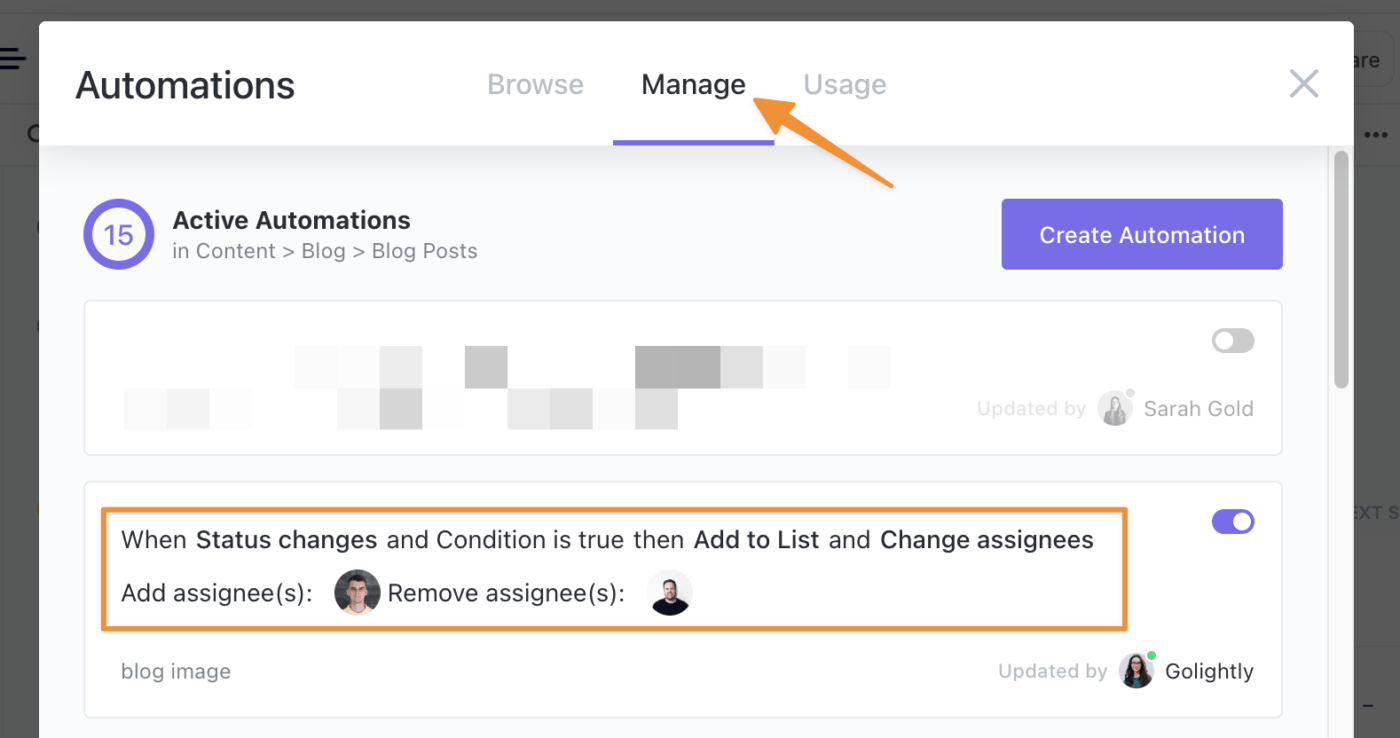
Selecteer het tabblad Beheren om bestaande automatiseringen te bewerken
We hebben net gezien hoe Automations voor statussen het werk in uw workflow in beweging houden. En hetzelfde gebeurt met ClickUp Automations voor contactpersonen.
U kunt ClickUp instellen om iets te doen wanneer de persoon aan wie een taak is toegewezen, verschuift. U kunt bijvoorbeeld instellen dat wanneer de toegewezen persoon verandert van teamleider in een teamlid, de status terugrolt naar "In uitvoering"
Prioriteit verandert
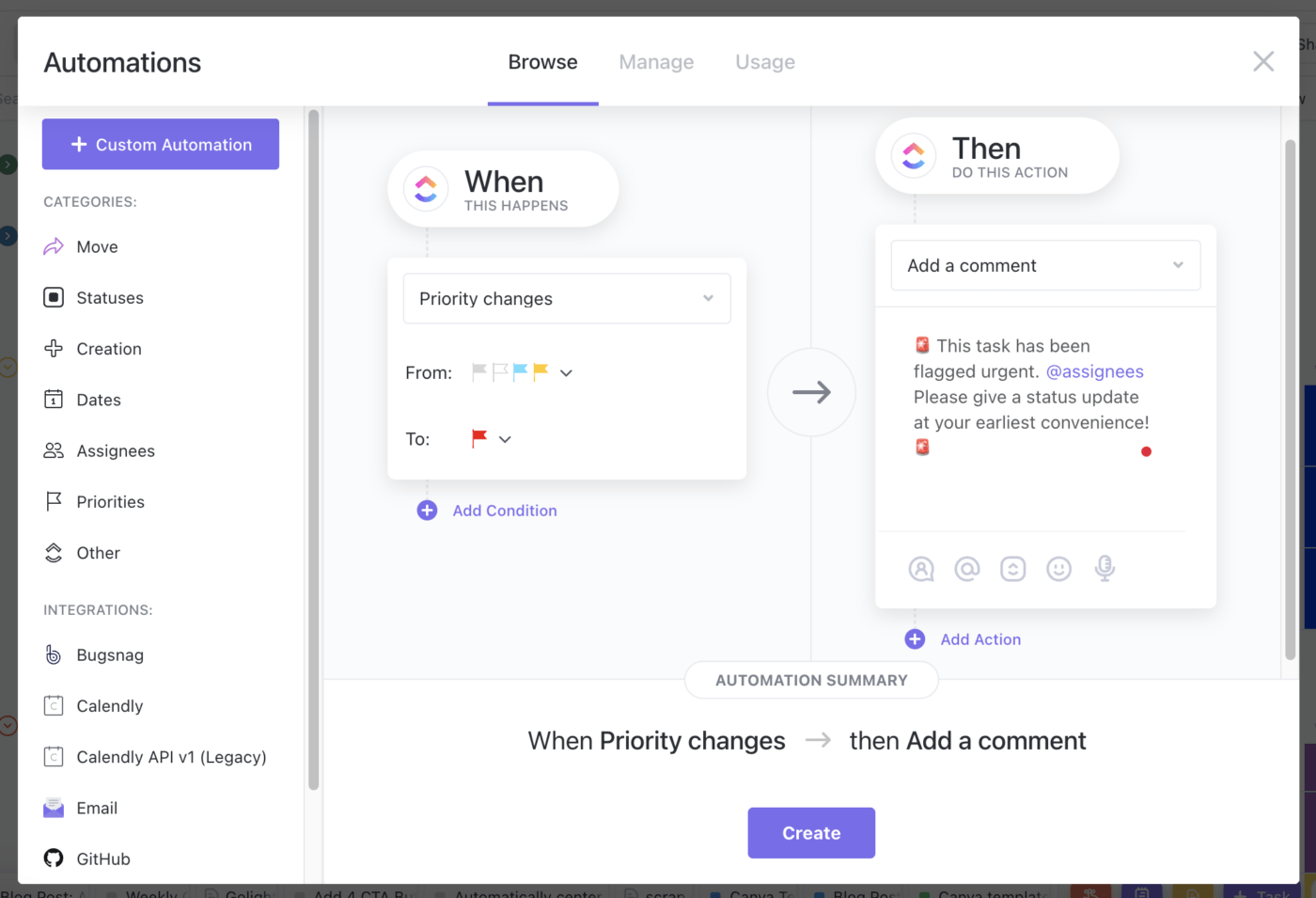
Automatisch een opmerking plaatsen bij taaktoewijzers wanneer de prioriteit is gewijzigd in ClickUp
Net als statussen hebben ClickUp taken prioriteiten, zoals "Dringend", "Hoog", "Normaal" of "Laag" En u kunt ClickUp configureren om te reageren op prioriteitsveranderingen in taken.
ClickUp kan bijvoorbeeld een taak archiveren zodra de prioriteit verandert van "Normaal" naar "Laag" Of het kan een sjabloon toepassen op de taak, zoals een sjabloon voor een blogbericht.
En een laatste voorbeeld is het toevoegen van een tag aan de taak, zodat u taken kunt categoriseren en ze kunt identificeren met kleuren in uw werkruimte.
Vervaldatum komt
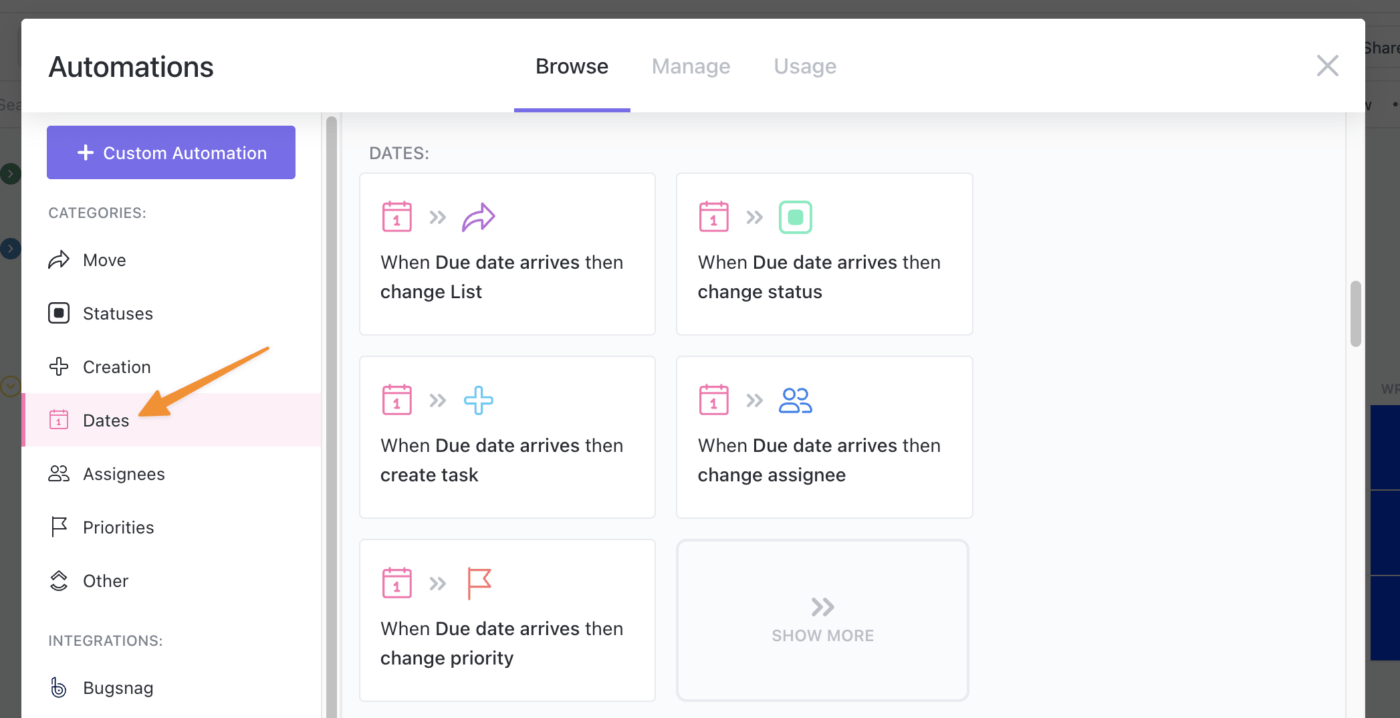
Probeer voorgeformatteerde automatiseringsrecepten voor vervaldatums
Over het algemeen geldt dat taken die dicht bij hun vervaldatum komen, hoger op de stapel komen te liggen, toch? Daarom heeft ClickUp automatiseringen voor wanneer de vervaldatum van een taak eraan komt.
ClickUp kan bijvoorbeeld een taak archiveren en de watchers verwijderen zodra de prioriteit verandert van "Normaal" naar "Laag" Het kan ook een sjabloon toepassen op een taak, zoals een sjabloon voor bugrapport of een sjabloon voor een blogbericht. Of voeg een tag toe aan de taak zodat u deze kunt herkennen aan de kleur in uw werkruimte.
Taak gemaakt
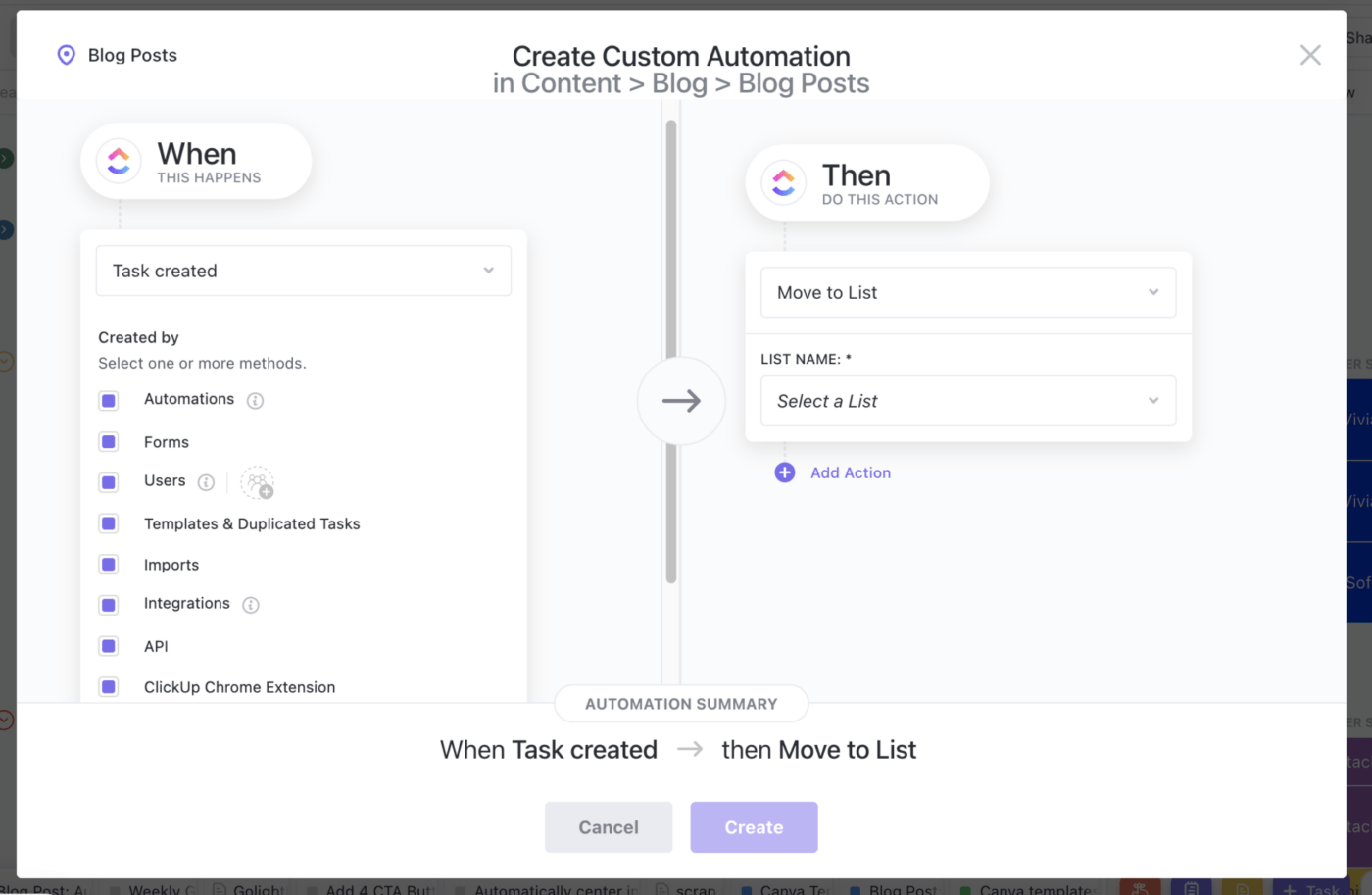
ClickUp-taken naar de volgende stap in de workflow verplaatsen met Automations
Wanneer u een taak aanmaakt in ClickUp, moet u deze koppelen aan een Lijst, die een taakcontainer is. Stel u nu voor dat een nieuwe procedure bepaalt dat elke nieuwe taak aan een bepaalde Lijst moet worden gekoppeld. Wist u dat u ClickUp kunt gebruiken om dit automatisch te doen?
Dat klopt!
Taakaanmaak automatisering in ClickUp helpt u bij het afdwingen van procedures en het voorkomen van fouten wanneer uw team en uzelf taken aanmaken.
Verplaatst naar deze locatie
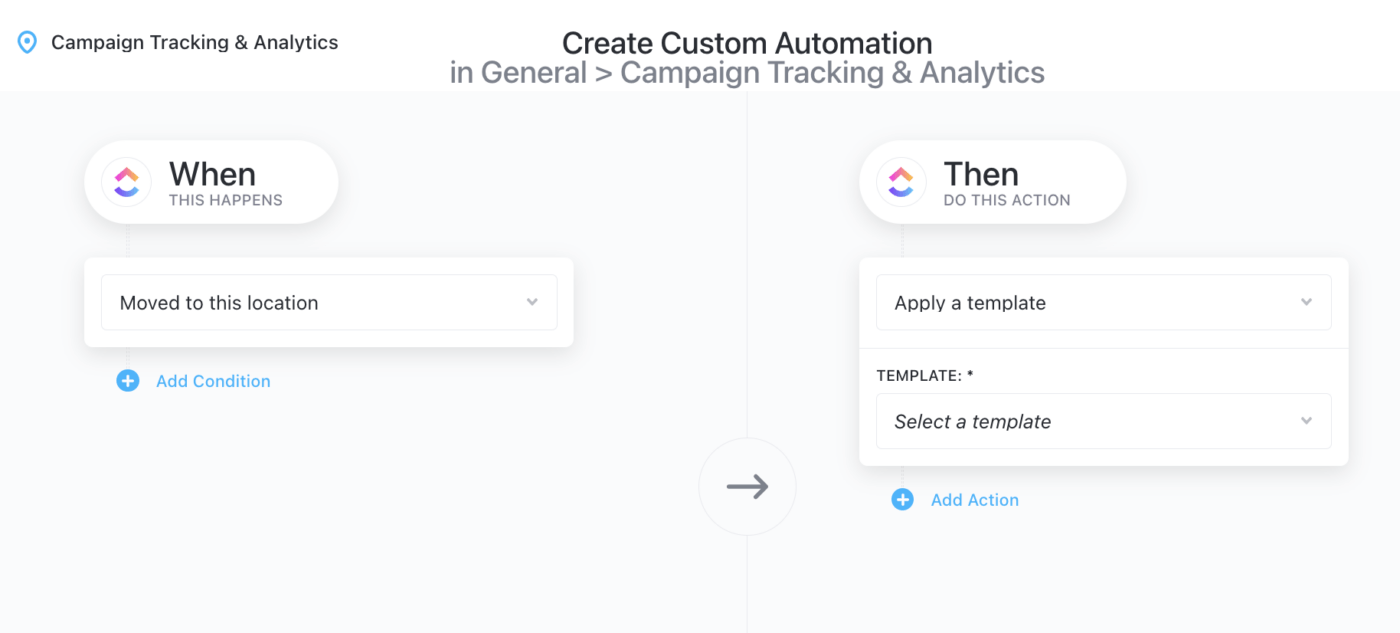
Sjablonen toepassen op een taak wanneer de lijst wordt gewijzigd in ClickUp
Wilt u dat ClickUp iets doet wanneer een taak wordt verplaatst naar een specifieke locatie? Zo ja, dan hebt u een Automatisering "Verplaatst naar deze locatie" nodig.
Dat is een mechanisme dat bijvoorbeeld garandeert dat elke taak die wordt verplaatst naar uw lijst "Blogpost" die zich in uw map "Maandelijkse nieuwsbrief" bevindt, automatisch een nieuwe taak "Blogpost maken" aanmaakt
Elementen van Automatiseringen in ClickUp
Naar taken automatiseren in ClickUp, moet u het recept van een ClickUp automatisering volgen. Dat is "Als dit gebeurt, doe dan deze actie"
En dit betekent dat u ten minste de twee verplichte onderdelen van een automatisering nodig hebt om er een te maken: Triggers en Acties. Maar je kunt ook voorwaarden toepassen op automatiseringen. Laten we deze drie concepten nu een voor een doornemen.
➡️ In onze Overzicht automatiseringen helpartikel, vindt u meer informatie over Triggers, Voorwaarden en Acties.
Automatiseringstriggers
ClickUp Automations reageren op bepaalde gebeurtenissen die Triggers worden genoemd
Als je wilt dat je proces op een specifiek moment start, zijn triggers de oplossing. Het zijn gebeurtenissen, zoals een statuswijziging of een vervaldatum. En die gebeurtenissen zetten bepaalde acties in gang, die je ook in de automatisering definieert.
Als u wilt, kunt u Triggers zien als het "Wanneer dit gebeurt"-gedeelte van ClickUp Automations. Ze starten de automatisering en zetten een actie (of reeks acties) in gang.
Als het u nog niet is opgevallen, de algemene voorbeelden van ClickUp Automations die we in de vorige sectie hebben genoemd, zijn Triggers! Maar we kunnen u andere voorbeelden geven van triggers die u in ClickUp kunt instellen.
- Assignee verwijderd zodat er voorlopig niemand aan een taak werkt
- Aangepaste veldwijzigingen zoals het aanvinken van een waar of onwaar selectievakje, het kiezen van een optie uit een vervolgkeuzemenu, het uploaden van een bestand, een voortgangsbalk die een bepaald punt bereikt, of een item dat wordt beoordeeld met één punt in een schaal van één tot vijf
- Checklists resolved when the last to-do item in a task's checklist is ticked, provided that all the other checklists were already completed
- Subtaken opgelost of het moment waarop alle subtaken van een taak zijn uitgevoerd
- Taak gekoppeld of het koppelen van een taak aan een soortgelijke taak om zicht te geven op de laatste
- Tijd bijgehouden wanneer een specifieke persoon tijd heeft bijgehouden in een taak op ClickUp, via de Google Chrome extensie, of een geïntegreerde app, zoals Toggl
- Taak gedeblokkeerd of wanneer een taak geen andere taken meer heeft die het starten of afmaken ervan verhinderen
Automatiseringsvoorwaarden
Voorwaarden zijn aanvullende criteria om te bepalen of de automatisering moet doorgaan in ClickUp
Voorwaarden zijn optioneel in ClickUp Automations. Ze stellen u in staat om uw workflow gedetailleerder te controleren dan wanneer u alleen Triggers gebruikt. En tenzij de criteria in de voorwaarde waar zijn, zal ClickUp de automatisering niet uitvoeren.
U kunt bijvoorbeeld een Trigger definiëren om een taak opnieuw toe te wijzen aan de teamleider wanneer deze drie dagen over tijd is. Vervolgens kunt u eenvoudig een voorwaarde aan die trigger toevoegen om te bepalen dat de nieuwe toewijzing alleen gebeurt als de huidige toewijzing een specifiek teamlid is dat al enige tijd taken te laat heeft afgeleverd.
Dit is een Voorwaarde op toewijzingen om ze te filteren voor bepaalde gebruikers, maar er zijn nog veel meer mogelijkheden. Hier is een lijst met nog een paar voorbeelden van Condities:
- Als de acties die in de automatisering zijn ingesteld voor of na een bepaalde datum worden getriggerd
- Als een bepaald aangepast veld in de taak een specifieke waarde heeft
- Als de taak binnen een vast aantal dagen vanaf nu moet beginnen of een vast aantal dagen voor een bepaalde datum af moet zijn
- Als de taak geen bepaalde prioriteit heeft of in een bepaalde status is
- Als de taak geen tags bevat
- als de geschatte tijd van de taak groter is dan een bepaalde waarde_
- als ClickUp alle leden van een team op de hoogte stelt van wijzigingen aan de taak_
Automatiseringsacties
Acties zijn eindresultaten die worden voltooid als aan de Trigger en Voorwaarden wordt voldaan in ClickUp
We hebben het al eerder over acties gehad in deze gids! Weet u nog wanneer wijzigingen in taken resulteerden in het wijzigen van hun prioriteit, toegewezen persoon of status? Of wanneer wijzigingen in een taak resulteerden in het toepassen van een sjabloon, het toevoegen van een tag of opmerking of het verzenden van een e-mail?
Nou, daar heb je het!
Alle dingen die gebeurden na het wijzigen van een taak zijn voorbeelden van acties. Dat wil zeggen, wanneer ClickUp een automatisering activeert, gebeurt er iets. En dat iets is de automatiseringsactie (of reeks acties) of het "Doe dan deze actie" deel van de ClickUp taakautomatisering.
Acties zijn het werk dat u via ClickUp automatiseert, zoals:
- De vervaldatum van een taak wijzigen in een exacte datum of de Trigger-datum, bijvoorbeeld
- De begindatum van een taak wijzigen zodat de taak bijvoorbeeld een bepaald aantal dagen nadat ClickUp de automatisering triggert, begint
- Tijd schatten of definiëren hoe lang individuele taken waarschijnlijk zullen duren om te voltooien, zodat managers de duur van een project kunnen controleren en beslissingen kunnen nemen
- Een taak verplaatsen naar een lijst bijvoorbeeld, de taken van een projectplan scheiden in andere lijsten in je werkruimte, één voor elke projectfase of één voor elk team
- Een aangepast veld instellen op een taak met de waarde die ClickUp automatisch aan de taak moet toevoegen
- Tijd bijhouden op een taak om de tijd bij te houden die u of uw teamleden besteden aan klantvergaderingen of het werken aan bepaalde taken, om een paar mogelijkheden te noemen
➡️ Lees ons artikel over hoe u Automatisering acties !
Natuurlijke taal automatiseringen bouwen met ClickUp Brain
Terwijl u met ClickUp Automations al repetitieve taken kunt automatiseren, kan ClickUp Brain u nu helpen om ze te bouwen met natuurlijke taal. Maak aangepaste automatiseringen door eenvoudigweg het proces te beschrijven dat u wilt automatiseren. Dit maakt het eenvoudiger dan ooit om triggers, acties en voorwaarden voor repetitieve workflows in te stellen.
je kunt de AI bijvoorbeeld vertellen: "Wanneer een taak met de status Open in de lijst Verbeteringen wordt gemarkeerd als Hoge Prioriteit, wijs deze dan toe aan Cristina en stel een vervaldatum in voor over 2 dagen."_

Bouw aangepaste automatiseringen in gewoon Engels met ClickUp Brain
Het is begrijpelijk dat niet alle automatiseringen meteen perfect werken. Maar, wat denkt u? De AI van ClickUp begeleidt u bij alle stappen die verdere verduidelijking vereisen om de instructies te verfijnen en ervoor te zorgen dat uw automatisering soepel verloopt.
In het bovenstaande voorbeeld kan uw ClickUp Space drie soorten lijsten met Verbeteringen hebben - app, redactie en workflowverbeteringen. De AI weet dus niet welke hij moet kiezen. De AI doet het volgende:
- De AI bouwt het actiegedeelte van de automatisering: Wijzig de geadresseerden in Cristina
- Voor het Trigger-deel van de automatisering opent AI een vervolgkeuzelijst om de juiste lijst met Verbeteringen te kiezen
- Nu begrijpt de projectmanager hoe hij de automatisering handmatig moet voltooien en kan hij de juiste lijst kiezen, bijvoorbeeld app-verbeteringen
- Als nu een open taak in App Verbeteringen wordt gemarkeerd als Hoge Prioriteit, wordt deze automatisch toegewezen aan Cristina
tip: Lees onze stap-voor-stap gids voor het bouwen van ClickUp Automations met AI om te beginnen.
Taakoverzichten en updates automatiseren met AI aangepaste velden
Stelt u zich eens voor dat u direct taakoverzichten of voortgangsupdates krijgt zonder ook maar één taak te hoeven openen. ClickUp's AI Custom Fields, gecombineerd met Automations maken dit werkelijkheid.
**Wat zijn AI aangepaste velden?
Dit zijn twee soorten speciale tekstvelden die worden aangestuurd door ClickUp AI:
- AI Overzicht: Genereert snelle samenvattingen van uw taken
- AI voortgangsupdates: Genereert updates over de voortgang van uw taken over een gekozen tijdsbestek (vandaag, gisteren, deze week, enz.)
Stel dat u wilt dat de AI het volledige voortgangsrapport van het project samenvat zodra een project is voltooid, dan kunt u een automatisering bouwen waarbij de:
- Trigger: Wanneer taak is gemarkeerd als "Voltooid"
- Actie: Het AI Summary-veld vullen, met een samenvatting van het projectrapport

Taakoverzichten en updates automatiseren met behulp van specifieke triggers in ClickUp Automations in combinatie met AI aangepaste velden
Automatiseringstypes
Er zijn drie soorten Automations in ClickUp:
Automatiseringssjablonen

Toegang tot de categorie Verplaatsen via de ClickUp Automations-bibliotheek
ClickUp biedt een bibliotheek met Triggers en Acties om uit te bladeren en toe te passen zoals ze zijn. Gebruik ze als uitgangspunt en pas ze specifiek aan uw team aan.
Automatiseringssjablonen zijn een efficiënte manier om processen te configureren. En ClickUp heeft er meer dan 50 om toe te passen op elke ruimte, map of lijst.
Aangepaste automatiseringen
Automatiseringen maken voor Sprint-workflows in ClickUp
Pro Tip: Met ClickUp's aangepaste Automations kunt u voorwaarden toevoegen en meerdere acties per Automations definiëren. Maar we raden het gebruik van aangepaste Automations niet aan, tenzij je al vertrouwd bent met het toepassen van Automations-sjablonen en de Automations die je nodig hebt niet hebt gevonden in onze Automations-sjablonenrepository.
Combineer ClickUp's Triggers, Acties en Aangepaste velden om uw eigen Automations te maken. En pas ze aan om te voldoen aan de vereisten van uw eigen workflow.
Integratie sjablonen
Automations-integraties instellen in ClickUp
ClickUp integreert met deze externe toepassingen zodat u Automations kunt configureren:
- Bugsnag : Om bijvoorbeeld een ClickUp taak te maken wanneer Bugsnag een nieuwe fout in uw product opvangt
- Calendly : Voor het aanmaken van taken in ClickUp gebaseerd op gebeurtenissen gepland in Calendly
- E-mail : Wanneer u automatisch e-mails moet verzenden vanuit uw ClickUp Workspace op basis van bepaalde triggers of voorwaarden, zoals wanneer een taak is gedeblokkeerd
- GitHub
: Voor het geval je (software) team moet schakelen tussen GitHub en ClickUp om werk te synchroniseren, zoals
- Het bijwerken van een taakstatus in ClickUp zodra iemand een wijziging committeert naar de hoofdbranch van een bepaalde GitHub repo
- Een issue aanmaken in GitHub als een
klant een bug meldt
- Twilio : Bijvoorbeeld om automatisch tekstberichten te sturen naar een klant vanuit uw ClickUp Workspace, om hen te informeren over de status van een project
- HubSpot : Uw workflows automatiseren met dealgebaseerde triggers
Deze integraties worden geleverd met sjablonen die native Triggers, Acties en Voorwaarden bevatten die je kunt aanpassen aan je behoeften. U kunt ook aangepaste velden gebruiken om de automatiseringen te verfijnen.
Hoe automatiseringen instellen op ruimte-, map- en lijstniveau in ClickUp
Teams organiseren en projecten opsplitsen met behulp van ClickUp's hiërarchiestructuur
ClickUp splitst werk op in bruikbare items om uw projecten te structureren. Anders zou u het moeilijk kunnen hebben met geautomatiseerd projectbeheer op het platform.
- Workspaces: Vertegenwoordig uw bedrijf
- Spaces: Komen overeen met de grootste werkeenheden in uw ClickUp werkruimte. U kunt bijvoorbeeld ruimtes gebruiken om uw organisatie op te delen in afdelingen, teams, initiatieven of klanten. Zo kunt u werk beheren volgens verschillende behoeften
- Mappen: Optioneel en bevatten lijsten en documenten
- Lijsten: verdelen taken in Sprints,geografische locatiesof projectfasen en helpen het doel van de taken te verduidelijken
- Taken: Kunnen subtaken en geneste subtaken bevatten
Nu heeft elke ruimte zijn eigen set ingeschakelde ClickApps voor u om bepaalde functies te beheren, zoals Automations. En als u een ClickUp Automatisering definieert op ruimteniveau, erven alle taken binnen die ruimte de Automatisering.
Hetzelfde geldt voor mappen en lijsten.
- Als je een automatisering instelt voor een map, erven alle taken van de lijsten in die map de automatisering
- En als je een automatisering koppelt aan een lijst, erven alleen de taken in die lijst de automatisering
Dit betekent dat wanneer je de automatisering aanmaakt, je de ruimte, map of lijst moet kiezen waarop je de automatisering wilt toepassen.
➡️ Bekijk onze ClickUp Automatisering webinar voor meer details!
Automatiseringsvoorbeelden van ClickUp gebruikers
In de loop der jaren hebben we een uitgebreide lijst met ClickUp automatiseringsvoorbeelden van onze gebruikers samengesteld. En we willen nu graag een paar items uit die lijst met u delen.
1. Bouw
Als u een bouwprojectmanager kunt u ClickUp gebruiken om:
- RFI's naar aannemers te sturen één maand voor de startdatum van het project
- Eenbericht naar uw architect sturen zodra je de blauwdrukken hebt goedgekeurd die ze hebben uitgewerkt
2. Financiën
Als u een salarisadministrateur bent, kunt u met ClickUp Automations:
- Een betalingstaak voor de volgende maand aanmaken telkens wanneer u een contractant met een maandelijks voorschot betaalt
- Via e-mail op de hoogte worden gebracht wanneer de werkelijke uitgaven van een werknemer een bepaalde drempel overschrijden
3. HR
Als u een HR-manager bent, automatiseer dan uw wervingsworkflow met ClickUp to:
- De aanwervende manager te verwittigen zodra een kandidaat een voorstel aanvaardt
- Eenenquête naar de betrokkenheid van werknemers direct nadat een nieuwe medewerker de laatste inwerktaak heeft voltooid die nog resteert
➡️ Lees meer op hoe ons Onboarding-team ClickUp gebruikt Automatiseringen!
4. Wet
Als u advocaat bent, kunt u uw advocatenkantoor beheren met ClickUp door:
- Een taak aan te maken met de informatie die een potentiële klant zojuist heeft ingediend via een Jotform-formulier op uw website
- Te beslissen of u de zaak wel of niet aanneemt op basis van de informatie die ClickUp heeft opgeslagen in de nieuw aangemaakte taak
- Documenten met case notes (en bijgevoegde bestanden) te delen met klanten via e-mail zodra u klaar bent met het schrijven ervan
5. Klantenondersteuning
Als u een klantenserviceteam beheert, kunt u in ClickUp Automations definiëren om:
- Een issue in GitHub aan te maken wanneer een klant een bug in uw product meldt
- Een bugrapportsjabloon op die taak toe te passen
➡️ Ontdek hoe onze ClickUp gebruikt Automatiseringen!
6. Softwareontwikkeling
Als u een softwareontwikkelingsteam leidt, stel ClickUp dan in om:
- Een taak aan te maken zodra iemand een bugformulier in ClickUp indient
- De nieuw aangemaakte taak te verplaatsen naar de lijst met bugs van het team dat de taak moet oplossen
7. Marketing
Als u een marketingmanager bent, kunt u ClickUp configureren om:
- Een taak voor het maken van een blogpost toe te wijzen aan uw SEO-specialist wanneer de schrijver de status van de taak wijzigt in "Concept voltooid"
- Een welkomstmail naar een klant te sturen zodra hun onboarding is begonnen
➡️ Meer informatie over hoe ons marketingteam ClickUp gebruikt !
8. Productbeheer
Als u een productmanager kan ClickUp u helpen:
- Onvoltooide taken naar de volgende sprint verplaatsen wanneer ClickUp de huidige als voltooid markeert
- Stakeholders per e-mail op de hoogte stellen wanneer alle taken in een checklist voor de lancering van een functie de status "Voltooid" hebben bereikt
➡️ Leren hoe ClickUp productmanagers ClickUp gebruiken om al het bovenstaande en meer te doen!
9. Verkoop
Managet u een verkoopteam? Vertrouw op ClickUp om dit voor u te doen:
- Maak een taak aan telkens een lead een productdemo plant via HubSpot
- Wijs leads automatisch toe aan uw verkopers op basis van hun pijplijn of maandelijkse doelstellingen
- Een taak aanmaken zodra een klant zich inschrijft voor een product trial of je product voor de eerste keer gebruikt
- Stuur een teambrede e-mail telkens wanneer een van je verkopers een deal sluit
- Automatisch een taak aanmaken om een klant te bellen als hij het product een bepaalde tijd niet heeft gebruikt
10. Uitmuntende kwaliteit
ClickUp kan u helpen ervoor te zorgen dat uw product voldoet aan de verwachtingen van uw klant door:
- De juiste managers toe te voegen als bewakers van de juiste teams
- Teamleiders toe te voegen als bewakers van alle taken die zijn toegewezen aan leden van hun teams
➡️ ontdekken hoe ons Quality Excellence-team ClickUp gebruikt !
Tijd om uw ClickUp automatiseringen in gang te zetten!
Nu u precies weet wat ClickUp Automations zijn en hoe ze processen en taakbeheer stroomlijnen, volgt hier het plan:
- Ontdek de ingebouwde ClickUp Automations
- Pas een paar automatiseringssjablonen toe op een testproject zodat u ze in actie kunt zien
- Uw eerste aangepaste automatisering in ClickUp instellen
En als u uw branche niet hebt gevonden in de ClickUp automatiseringsvoorbeelden in deze gids, neem dan contact met ons op! We horen graag over uw project en helpen u meer te weten te komen over ClickUp Automations. ClickUp Ondersteuning